- מְחַבֵּר Jason Gerald [email protected].
- Public 2024-01-19 22:12.
- שונה לאחרונה 2025-01-23 12:18.
WikiHow זה מלמד אותך כיצד להכניס סמל סימון בתיבה במסמך Microsoft Excel. למרות שלא כל הגופנים תומכים בסמל זה, תוכל להשתמש בגופן המובנה של Wingdings 2 במחשב שלך כדי להוסיף סימון לכל תיבה בגיליון אלקטרוני.
שלב
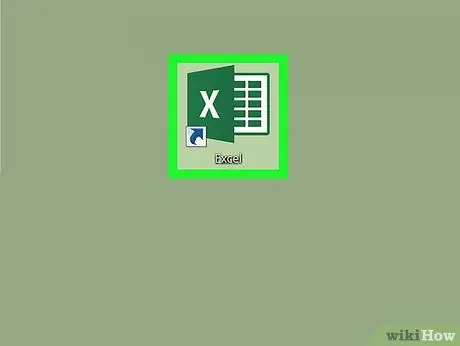
שלב 1. פתח את Excel
לחץ או לחץ פעמיים על סמל Excel, שנראה כמו "X" לבן על רקע ירוק כהה.
אם ברצונך לפתוח מסמך ספציפי, לחץ פעמיים על המסמך ודלג על השלב הבא
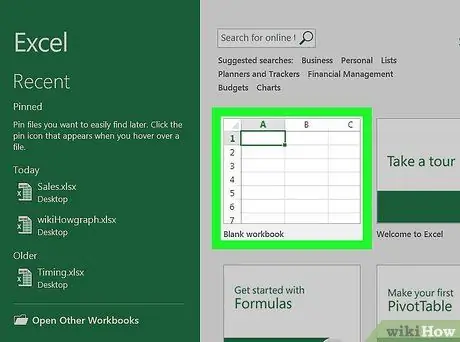
שלב 2. לחץ על האפשרות ריק
הוא נמצא בחלק העליון של חלון האקסל. לאחר מכן ייפתח גיליון אלקטרוני ריק.
- תוכל גם לבחור תבנית בדף זה וללחוץ על " לִיצוֹר "מהחלון המוצג.
- דלג על שלב זה אם Excel מציג מיד גליון עבודה ריק.
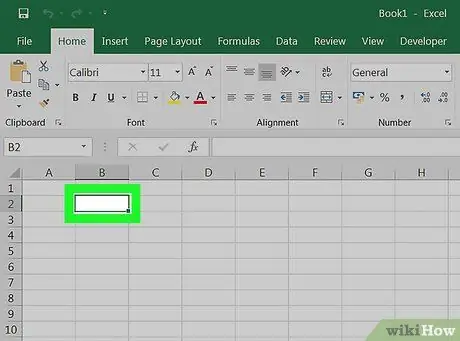
שלב 3. בחר את התיבה
לחץ על התיבה שבה ברצונך להוסיף סמל צ'ק.
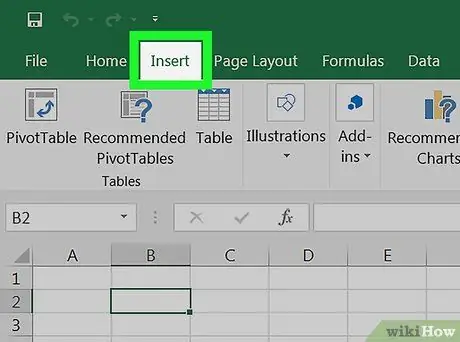
שלב 4. לחץ על הכרטיסייה הוספה
כרטיסייה זו נמצאת על הסרט הירוק בחלק העליון של חלון Excel. סרגל הכלים יופיע בחלק העליון של החלון לאחר מכן.
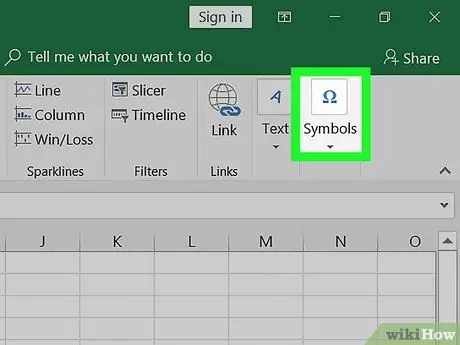
שלב 5. לחץ על סמל
אפשרות זו נמצאת בקצה הימני ביותר של סרגל הכלים. לאחר מכן ייפתח חלון חדש.
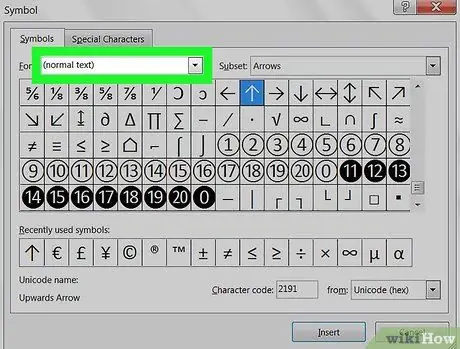
שלב 6. לחץ על התיבה הנפתחת "גופן"
הוא נמצא בראש החלון החדש. לאחר מכן יוצג תפריט נפתח. אם אפשרות זו אינה זמינה, לחץ על הכרטיסייה סמלים ”בראש החלון החדש תחילה.
במחשב Mac, לחץ על " כדורים/כוכבים "בעמודה השמאלית.
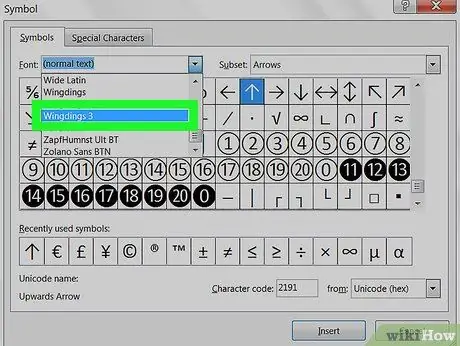
שלב 7. לחץ על Wingdings 2
הוא נמצא בקטע "W" בתפריט הנפתח. ייתכן שיהיה עליך לגלול למטה בתפריט הנפתח כדי למצוא אותו.
ב- Mac, החלק למטה את רשימת הסמלים בעמודה הימנית
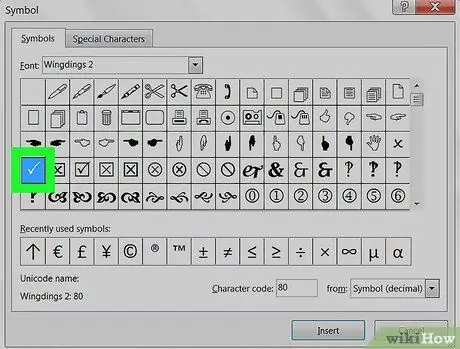
שלב 8. בחר את סימן הביקורת
סימן זה מופיע בתחתית החלון. לחץ פעם אחת על הסימן כדי לבחור אותו.
- אם סימן הביקורת אינו זמין, החלק למעלה או למטה ברשימת הסמלים עד שתמצא את הסמל לפני לחיצה עליו.
- תוכל גם להקליד 80 בשדה "קוד תו" וללחוץ על Enter כדי לבחור את סימן הביקורת באופן אוטומטי.
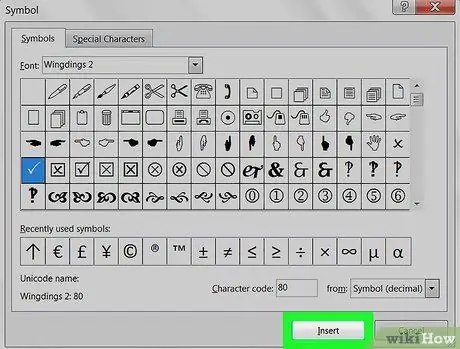
שלב 9. לחץ על הוספה
זה בתחתית החלון. לאחר מכן יתווסף סימן ביקורת לתיבה שנבחרה בגליון העבודה.






